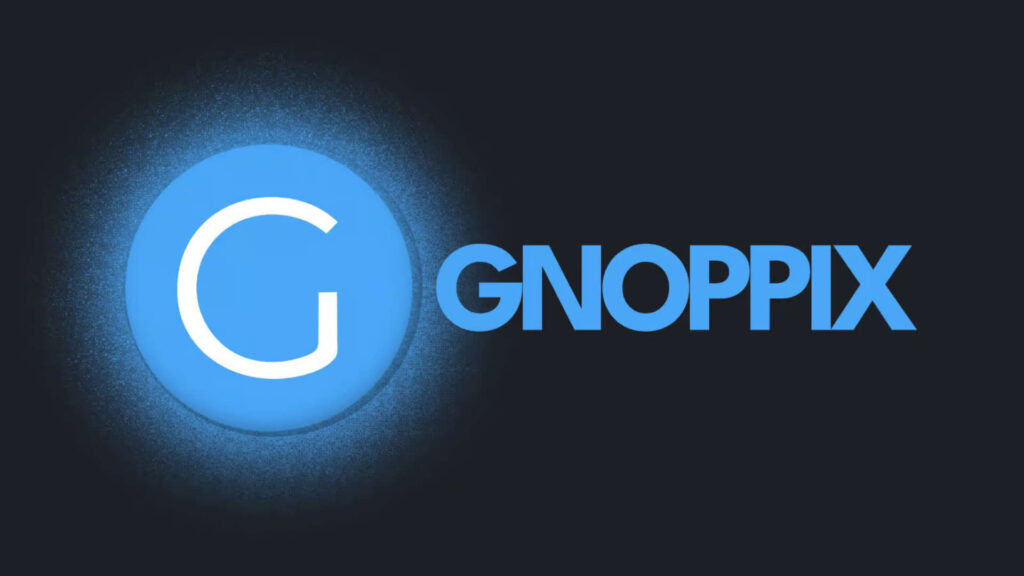Ecco come velocizzare Debian.
By noreply@blogger.com (Ubuntu Software Libero)
In questo articolo parleremo di come rendere Debian più veloce e reattivo usando meno le risorse, vediamo come procedere:
Queste ottimizzazioni sono relative all’uso del PC in generale e sono diverse da PC a PC.
Prendere il manuale del proprio BIOS e i manuali dei componenti del proprio PC: hard disk, RAM, … (o se non avete i manuali cercare le caratteristiche su internet … o andare a tentativi se si sa cosa si sta facendo).
Cercare di ottimizzare i valori per ottenere migliori prestazioni, soprattutto di accesso alla RAM e attivazione del DMA su disco.
È consigliabile evitare di modificare la velocità della propria CPU perché questo può diminuire la vita del proprio processore … usando il sistema GNU/Linux è possibile benissimo riuscire ad usare il proprio computer per molti anni senza la necessità di continui upgarde dell’hardware.
Le modifiche qui apportate hanno effetto immediato e sono permanenti.
1) ram i numero dei terminali:
Il file /etc/inittab contiene alcune inizializzazioni del proprio sistema.
Per diminuire la quantità di RAM utilizzata è possibile non far caricare alcune console all’avvio (sono quelle che si possono accedere con le combinazioni di tasti Ctrl-Altr-F[1-6]. Normalmente avere due console, al posto di 6, è più che sufficiente.
Commentare nel file /etc/inittab le seguenti righe:
#3:23:respawn:/sbin/getty 38400 tty3 #4:23:respawn:/sbin/getty 38400 tty4 #5:23:respawn:/sbin/getty 38400 tty5 #6:23:respawn:/sbin/getty 38400 tty6
Questa modifica fa risparmiare una piccola quantità di RAM.
La modifica ha effetto dal prossimo riavvio della macchina e sono permanenti.
2) L’Architettura i386:
Installare una versione 2.6 (se si ha ancora una 2.4) di Linux.
Se si è installata la versione 2.6 e si sta utilizzando un’architettura hardware i386, allora installare il pacchetto “libc6-i686”.
# apt-get install libc6-i686
Questa pacchetto permette di aumentare, in alcuni casi, le prestazioni del proprio PC del 40-60% (ad esempio nell’avvio di OpenOffice.org). Naturalmente i miglioramenti ci sono per i pacchetti che usano le libc6 e nei momenti in cui queste librerie sono utilizzate.
Questo pacchetto può essere indicato come da rimuovere da utility che cercano di eliminare pacchetti senza dipendenze. Infatti non esiste nessun pacchetto che dipende dalle libc6-i686, vengono utilizzate se sono installate, altrimenti sono usate le libc6.
Per evitare che questo accada bisogna scrivere il nome del pacchetto in /var/lib/deborphan/keep:
# echo ‘libc6-i686’ >> /var/lib/deborphan/keep
Queste modifiche hanno effetto immediato e sono permanenti.
Se si è installata una versione 2.6 di Linux su architettura hardware i386, allora conviene installare anche libgl1-mesa-swx11-i686 per avere le librerie mesa ottimizzate.
# apt-get install libgl1-mesa-swx11-i686 # echo ‘libgl1-mesa-swx11-i686’ >> /var/lib/deborphan/keep
3) Procedimento Linux per la propria CPU:
Ricordarsi di installare una versione per la propria architettura hardware e per la propria CPU. Per sapere che CPU si ha:
$ cat /proc/cpuinfo
si otterrà qualcosa del genere:
[…] vendor_id : AuthenticAMD […] model name : AMD Athlon(tm) Processor […]
Da cui si vede il tipo di CPU e il modello.
Cercare la versione di Linux da installare:
$ apt-cache search linux-image-2.6 | grep linux-image-2.6-
Si otterrà qualcosa del genere:
linux-image-2.6-486 – Linux 2.6 image on x86 linux-image-2.6-686 – Linux 2.6 image on PPro/Celeron/PII/PIII/P4 linux-image-2.6-686-bigmem – Linux 2.6 image on PPro/Celeron/PII/PIII/P4 linux-image-2.6-amd64 – Linux 2.6 image on AMD64 linux-image-2.6-k7 – Linux 2.6 image on AMD K7 linux-image-2.6-vserver-686 – Linux 2.6 image on PPro/Celeron/PII/PIII/P4 linux-image-2.6-vserver-k7 – Linux 2.6 image on AMD K7
Se non si è sicuri di quale pacchetto installare eseguire il seguente comando su ognuno dei pacchetti ritornati dal comando precedente.
Facciamo un esempio:
$ apt-cache show linux-image-2.6-k7
si otterrà qualcosa del genere:
[…]
Description: Linux 2.6 image on AMD K7 This package depends on the latest binary image for Linux kernel 2.6 on 32bit AMD Duron/Athlon/AthlonXP machines. […]
Da cui si può vedere che è quello corretto per il processore posseduto (nell’esempio naturalmente).
Nota: il pacchetto qui indicato è un metapacchetto che permetterà di installare in automatico (con apt-get -u upgrade) le nuovi versioni di Linux per il proprio processore appena sono disponibili sui repository.
Queste modifiche hanno effetto dal prossimo riavvio della macchina e sono permanenti.
3) La Swap
Lo swap è quella parte di disco fisso utilizzata come memoria virtuale dal proprio sistema operativo. È bene sempre avere uno swap anche se si dispone di molta RAM. Se si sta utilizzando un portatile, allora lo swap è utilizzato anche per operazioni come l’hybernate.
Le operazioni possibili sullo swap per aumentare le prestazioni:
usare una partizione apposita per lo swap al posto di un file sul filesystem
se si possiedono più dischi, allora posizionare lo swap sul disco più veloce
se si possiedono più dischi con velocità circa uguali, allora posizionare lo swap sul disco meno utilizzato
far diminuire al sistema l’uso dello swap se vi è ancora RAM libera:
– verificare il contenuto di swappiness:
$ cat /proc/sys/vm/swappiness
– immettere un valore basso (più è basso e minore è la tendenza all’uso dello swap):
# sysctl -w vm.swappiness=10
– rendere la modifica automatica ad ogni avvio:
$ vi /etc/sysctl.conf
– aggiungere/modificare la seguente riga:
vm.swappiness=10
Nota: un valore basso di swappiness è consigliabile per chi ha normalmente un tot di RAM libera che non utilizza (questo impedisce che programmi non usati per un po’ finiscano sullo swap rendendo così più veloce loro ripristino); mentre se si utilizza pesantemente la RAM e si normalmente poca memoria libera, allora può essere consigliato utilizzare un valore alto (questo permette di liberare della RAM e permettere il caricamento di qualcosa di nuovo più velocemente).
Le operazioni possibili sullo swap per diminuire l’uso di risorse:
usare il pacchetto “swapd” per creare swap dinamici: vengono creati dei file appositi quando servono direttamente sul filesystem e rimossi appena non servono più. Questo permette un risparmio di spazio su disco fisso
Queste modifiche hanno effetto immediato e sono permanenti (vm.swappiness è permanente se viene salvato su /etc/sysctl.conf).
4) Inserire i parametri ne HD:
Questa parte non funziona sui dischi SCASI e SATA, ma solo sui “vecchi” hard disk.
State Attento: ci sono alcuni modelli di hard disk che a causa di bug nel loro firmware/hardware non supportano tutte le opzioni, questo potrebbe causare il non corretto funzionamento dell’hard disk (lettura/scrittura dati) o addirittura diminuirne la durata (ad esempio per il risparmio energetico, vedere più avanti). Leggere bene la documentazione.
Nei sorgenti di Linux è presente un file con l’indicazione di alcuni chipset (CMD640, RZ1000, …) che hanno errori di progettazione e per i quali non bisogna attivare alcune opzioni con hdparm: /usr/src/linux/Documentation/ide.txt
Installare il pacchetto hdparm # apt-get install hdparm
Con questo pacchetto è possibile controllare le caratteristiche del proprio hard disk e modificare alcuni parametri.
Nota: per poter effettuare dei test accurati è consigliato terminare tutto ciò che non serve: programmi e demoni. Questo per evitare che i test di velocità siano invalidati da altre operazioni di scrittura su disco.
Visualizzare tutti gli hard disk presenti (attualmente attivi) $ grep “/dev” /etc/fstab
di solito gli hard disk sono i device /dev/hdXY o /dev/sdXY, dove X è una lettera e Y un numero. Quello che interessa a noi è la stringa /dev/hdX o /dev/sdX (cioè non considerando la parte numerica Y).
Per semplicità negli esempi seguenti si utilizzerà /dev/hdX
Leggersi il manuale di hdparm per saperne di più sui comandi che seguiranno: $ man hdparm
Le operazioni qui sotto elencate vanno eseguite per ogni hard disk posseduto.
Lettura dei valori attuali dell’hard disk
Prima di tutto vediamo le opzioni attivate/disattivate sul nostro hard disk: # hdparm -v /dev/hdX
Qui viene mostrato un possibile risultato di tale comando: /dev/hdX: multcount = 0 (off) IO_support = 0 (default 16-bit) unmaskirq = 0 (off) using_dma = 0 (off) keepsettings = 0 (off) readonly = 0 (off) readahead = 256 (on) geometry = 65535/16/63, sectors = 156355584, start = 0
Un altro comando per recuperare le informazioni del proprio hard disk è:
# hdparm -i /dev/hdX
In grosse linee dovrebbe andare già bene cosi per velocizzare la vostra distribuzione Debian.
Per saperne di più su Linux=https://www.facebook.com/groups/416785168484322/
Nicola Barboni
Se vuoi sostenerci, puoi farlo acquistando qualsiasi cosa dai diversi link di affiliazione che abbiamo nel nostro sito o partendo da qui oppure alcune di queste distribuzioni GNU/Linux che sono disponibili sul nostro negozio online, quelle mancanti possono essere comunque richieste, e su cui trovi anche PC, NAS e il ns ServerOne. Se ti senti generoso, puoi anche donarmi solo 1€ o più se vuoi con PayPal e aiutarmi a continuare a pubblicare più contenuti come questo. Grazie!
Hai dubbi o problemi? Ti aiutiamo noi!
Se vuoi rimanere sempre aggiornato, iscriviti al nostro canale Telegram.Se vuoi ricevere supporto per qualsiasi dubbio o problema, iscriviti alla nostra community Facebook o gruppo Telegram.
Cosa ne pensi? Fateci sapere i vostri pensieri nei commenti qui sotto.
Ti piace quello che leggi? Per favore condividilo con gli altri.